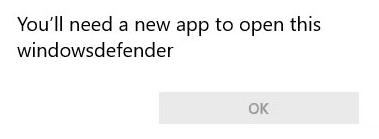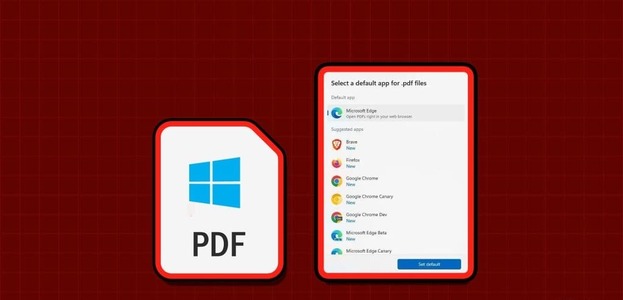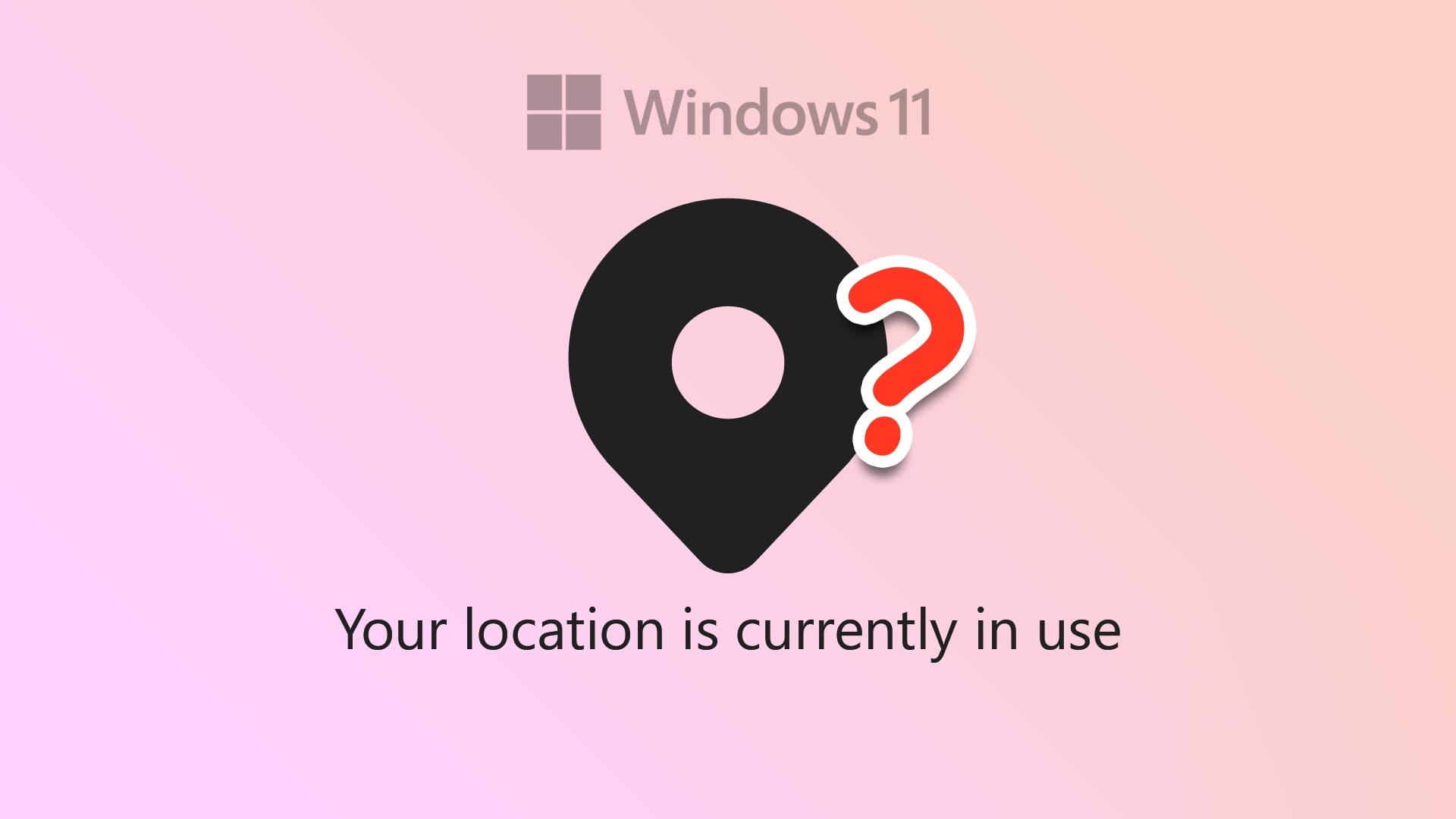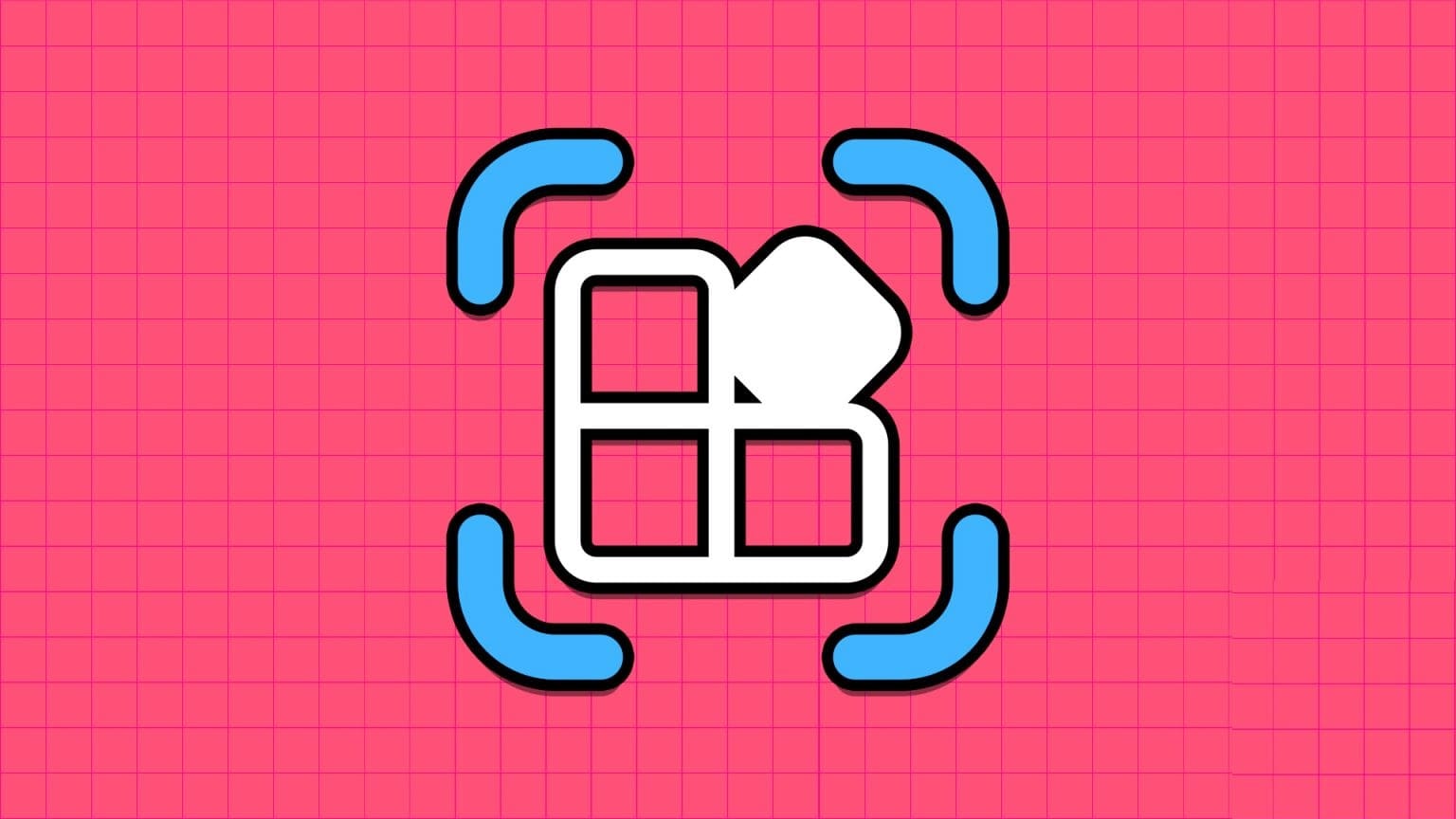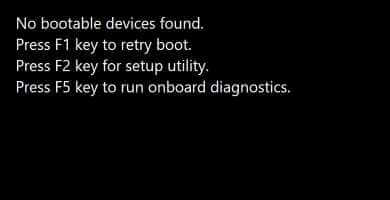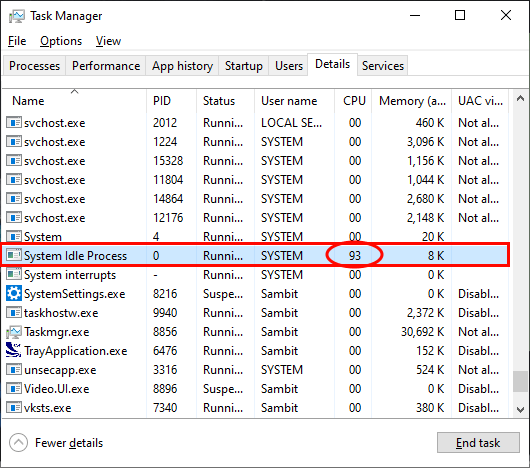Kalendere hjælper dig med at sortere i opgaver, planlægge begivenheder og forstå, hvordan du bedst bruger din dag. Mens standardkalenderappen gør det grundlæggende arbejde, er tredjepartsapps en bedre mulighed for ekstra funktionalitet. Med så mange kalenderapps derude er det altid svært at afgøre, hvilken der er den bedste. Derfor har vi samlet en liste over de 5 bedste gratis kalenderapps til Windows 11.
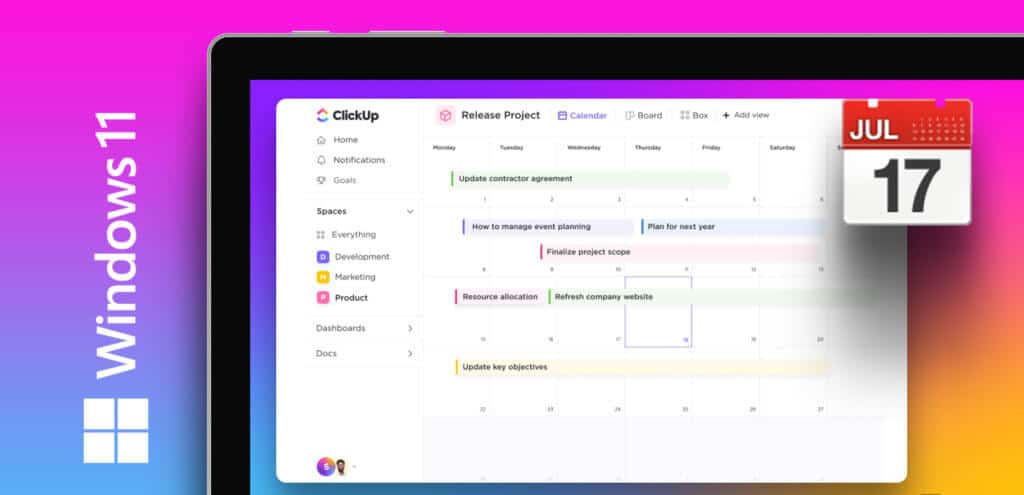
Selvom mange kalenderapps har gratis versioner tilgængelige, er det altid vigtigt at vide, hvad der er inkluderet, og hvad der ikke er. Disse ekstra funktioner, såsom tags, samarbejdsdokumenter, noter og mere, er det, der i sidste ende kan hjælpe dig med at beslutte, hvilken app du skal bruge. Så lad os, i tilfældig rækkefølge, se nærmere på nogle af de bedste gratis kalenderapps, der er tilgængelige til Windows 11.
1. CLICKUP – Den bedste kalenderapp til virksomheder
ClickUp er meget mere end en gennemsnitlig kalenderapp. Her får du muligheden for at oprette et ubegrænset antal opgaver, samarbejde om dokumenter og oprette tjeklister for at administrere opgaver. Du kan også ændre status for en opgave og flytte den, når den er færdig.
Derudover har du mulighed for at tildele et opgaveniveau og tilføje noter. Når du har fuldført en opgave, kan du markere den som fuldført for at fjerne den fra listen.
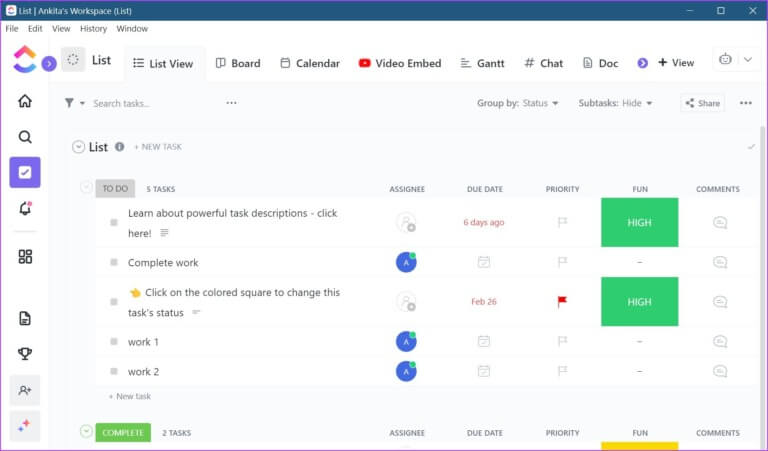
Med ClickUp kan du oprette nye rum og dele dem med andre. Her kan du oprette nye opgaver, tilføje dokumenter og endda oprette separate chatvinduer. I kolonnen "Mit arbejde" kan du se alle aktuelt aktive opgaver. Du kan også bruge whiteboardet til at gennemgå dine opgaver og holde styr på andre ting effektivt.
Den grundlæggende ClickUp-app har alle de rigtige funktioner, men den kan være forvirrende. For mange muligheder kan være forvirrende, især hvis det er første gang, du bruger tjenesten. Vi var nødt til at grave os igennem manualerne for bedre at forstå og bruge appen.
Vi håber, at ClickUp vil tilføje interaktive vejledninger eller andre selvhjælpsværktøjer i fremtiden.
Positiver
- Opgavetildeling er tilgængelig.
- Videooptagelse er tilgængelig i appen.
- Oversigt over live puls- og tidsregistrering i gratisversionen
- God kundesupport
ulemper
- Brugerfladen kan være forvirrende.
- Begrænsede hjælpefunktioner i appen er tilgængelige.
- Tilgængelig platform: Web, Windows, macOS, Android, iOS, Linux
2. OUTLOOK KALENDER – Alt-i-én kalenderapp
Microsoft har en komplet pakke af produkter, herunder Word, PowerPoint og Outlook. Når du bruger OneDrive, kan den gratis Outlook Kalender-organisator hjælpe dig med at planlægge og dele begivenheder, synkronisere opgaver og meget mere. Og det bedste af det hele? Det er gratis at bruge, så længe du har en gyldig Outlook-konto.
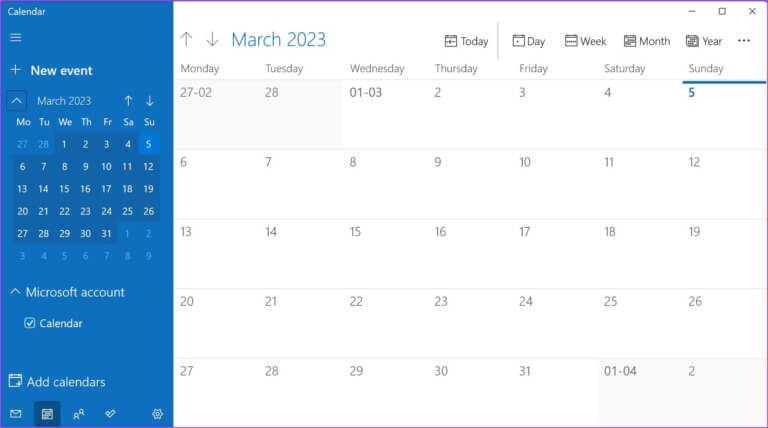
Selvom appens brugerflade kan virke simpel ved første øjekast, er den alt andet end det. Derudover kan du fra sidemenuen få adgang til andre Microsoft-tjenester, såsom Word.
Du kan også bruge tavlefunktionen til at få et dybdegående overblik over dine daglige opgaver. Dette giver dig også mulighed for at oprette nye poster, f.eks. oprette opgaver eller noter, og synkronisere din kalender.
Derudover kan du bruge menupunkterne til at ændre din standardkalendervisning. Så gå amok med denne gratis kalenderapp. Start et nyt møde, opret flere tidsplaner, adskil begivenheder med farvekodede tags, og del hvad du vil med andre, selv dem der måske ikke har en Microsoft-konto.
Positiver
- Intet abonnement kræves
- Synkroniserer på tværs af enheder ved hjælp af den samme Microsoft-konto
- let at bruge
- Deling af begivenheder er tilgængelig for ikke-Microsoft-konti.
ulemper
- Microsoft-konto kræves til arbejde
- Menuindstillinger kan ikke tilpasses.
- Tilgængelig platform: Web, Windows, Android, iOS
مجاني
3. ANY.DO – Den bedste visuelle kalenderapp
Det er aldrig for sent at skifte til en bedre app. Med det i tankerne giver Any.do dig mulighed for at importere alle dine eksisterende data fra andre tredjepartstjenester som ClickUp, Todoist, Asana og flere. Appens brugerflade giver dig mulighed for at skifte mellem dine daglige, ugentlige og månedlige opgaver. Når du arbejder sammen med andre, kan du også vælge at gøre dine lister private.
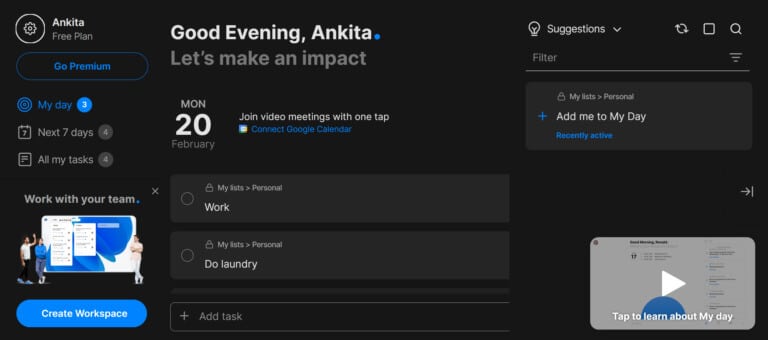
Du har mulighed for at tilføje opgaver til din kalender, og efter du har oprettet en opgave, kan du også indstille en forfaldsdato og tilføje tags. Ved at give dig mulighed for at omdanne en delt tavle til en privat, sikrer Any.do, at du altid har kontrollen, selv når du arbejder i samarbejdsmiljøer. Du kan også oprette brugerdefinerede filtre og tilføje dem til opgaver.
Betalende brugere får adgang til andre nyttige funktioner som WhatsApp-påmindelser, oprettelse af tilbagevendende opgaver, farvekoder til integration osv. Du kan også arbejde i samarbejdsområder uden specifikke begrænsninger for oprettelse af projekttavler og tilføjelse af teammedlemmer.
Men som nybegynder kan du have brug for lidt ekstra hjælp til bedre at forstå disse funktioner.
Positiver
- Flersproget support tilgængelig
- Funktioner til kalendersynkronisering
- Interaktive gennemgange og hjælpevideoer
- Tilgængelige skabeloner
ulemper
- Gratisversionen mangler WhatsApp-påmindelser.
- Kundesupporten er ikke så god.
- Tilgængelig platform: Web, Windows, macOS, Android, iOS
4. TODOIST – Den mest populære kalenderapp
Todoist er en af de bedste kalenderapps til flere platforme, der giver dig mulighed for at oprette opgaver, prioritere dem og tilføje forfaldsdatoer, etiketter, filtre og tags. Disse opgaver vises i sektioner direkte under den tilsvarende dato, hvilket giver dig et glimt af din tidsplan. Derudover synkroniseres og dukker tilføjede opgaver op i din kalender på tværs af enheder, der bruger den samme konto.
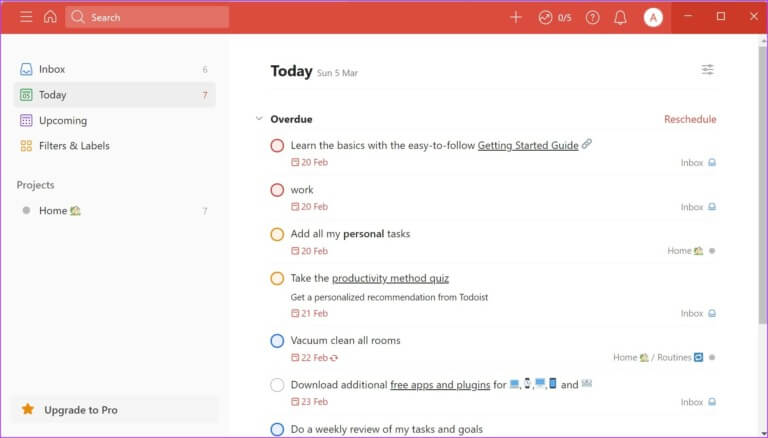
Appens brugerflade er designet med effektivitet i tankerne, så du nemt kan skifte mellem månedlige og daglige opgavetavler. Du kan derefter spore din opgaves fremskridt, og når den er færdig, kan du markere den som "udført" for at fjerne den fra din daglige kalender. Du kan også ændre tavlens udseende, oprette separate projekter og tilføje opgaver til dem i overensstemmelse hermed.
Selvom den betalte version af Todoist giver dig flere funktioner som automatiske sikkerhedskopier, delte teamindbakker, temaer og mere, er den bedre egnet til professionel brug. Hvis du bruger Todoist som en personlig kalenderapp, kan gratisversionen være tilstrækkelig.
Positiver
- Kompatibilitet på tværs af platforme
- Funktioner til kalendersynkronisering
- let at bruge
- Understøtter samarbejde i den gratis version.
ulemper
- Automatiske sikkerhedskopier og påmindelser er ikke tilgængelige i gratisversionen.
- Temaer kan ikke tilpasses i basisversionen.
- Tilgængelig platform: Web, Windows, macOS, Android, iOS, Linux
5. GOOGLE KALENDER – Den bedste online kalenderapp
Med fuld Google-integration har Google Kalender det hele. Her kan du Tilføj opgaver, farvelæg dine kalenderbegivenheder, og del dem med kontakter.Da Google Kalender er fuldstændig cloudbaseret, synkroniseres den automatisk på tværs af alle enheder, der i øjeblikket bruger den samme Google-konto.
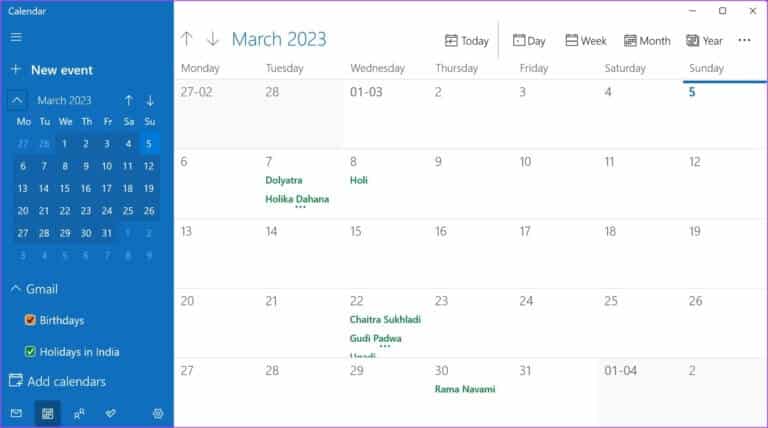
Selvom der ikke findes en indbygget skrivebordskalender til Windows, kan du tilføje Google Kalender-widgetten til Windows Kalender-appen og synkronisere din Google Kalender via den. Ved at bruge denne kan du nemt balancere dine arbejdstider ved at oprette aftaletidsrum, sende mødeinvitationer og koordinere med hele dit team, alt sammen indefra Windows Kalender.
Når du opretter en begivenhed, har du mulighed for at vedhæfte en placering, indstille et påmindelsestidspunkt, farvekode den og om nødvendigt tilføje yderligere noter. Derudover tilbyder Google abonnementer på sine Google Workspace-tjenester, men disse abonnementer påvirker ikke funktionaliteten og de tilgængelige funktioner i Google Kalender væsentligt.
Positiver
- Integration med andre Google-tjenester
- Kalendersynkroniseringsfunktioner er tilgængelige.
- Mulighed for at oprette blokke i tabellen
- Brug af Windows Mail og Kalender-appen giver direkte adgang til din mail.
ulemper
- Der er ingen indbygget Windows-app.
- Få avancerede funktioner sammenlignet med andre apps
- Tilgængelig platform: Web, Windows (via Kalender-appen), Android, iOS
Download Windows Mail og Kalender-appen
Spørgsmål og svar om brug af kalenderapplikationer
Q1. Sælger Google Kalender dine data?
svar. Nej, ifølge Google Brugerdata holdes private i alle faser og sælges ikke til nogen. Derudover har du også mulighed for at gå til dine Google-kontoindstillinger og slette dine tidligere aktivitetsdata.
Q2. Kan jeg også bruge den indbyggede Windows Mail- og Kalender-app med andre tjenester?
svar. Ja, Windows Mail og Kalender-appen har mulighed for at integrere andre kalendere. Du skal blot tilføje den understøttede konto til Windows Mail og Kalender-appen og vente på, at synkroniseringen er fuldført.
Q3. Hvilken kalenderapp skal jeg bruge? Calendly Mor Google Kalender؟
svar. Der er mange ligheder med hensyn til de tilgængelige funktioner mellem Cal Friendly og Google Kalender. Men selvom Cal Friendly måske har en fordel med understøttelse på tværs af platforme, har Google Kalender bestemt en fordel med flere funktioner i gratisversionen. Derfor kan du, afhængigt af din brug, vælge en af de to.
Hold dig altid på forkant
Efterhånden som arbejdsstyrken i stigende grad skifter til en hybrid-/hjemmearbejdsmodel, hjælper en kalender dig med at holde styr på tingene. Så vi håber, at vores liste over de 5 bedste gratis kalenderapps til Windows 11 hjælper dig med at finde den, der fungerer bedst for dig. Du kan også se vores artikelliste. De bedste Android-apps til at planlægge dine aftaler.